- Comprende en profundidad qué es un archivo PKG y su estructura en macOS.
- Descubre métodos simples y avanzados para abrir, instalar o extraer contenido de archivos PKG.
- Conoce soluciones a errores frecuentes y las mejores prácticas de seguridad al tratar paquetes de fuentes desconocidas.
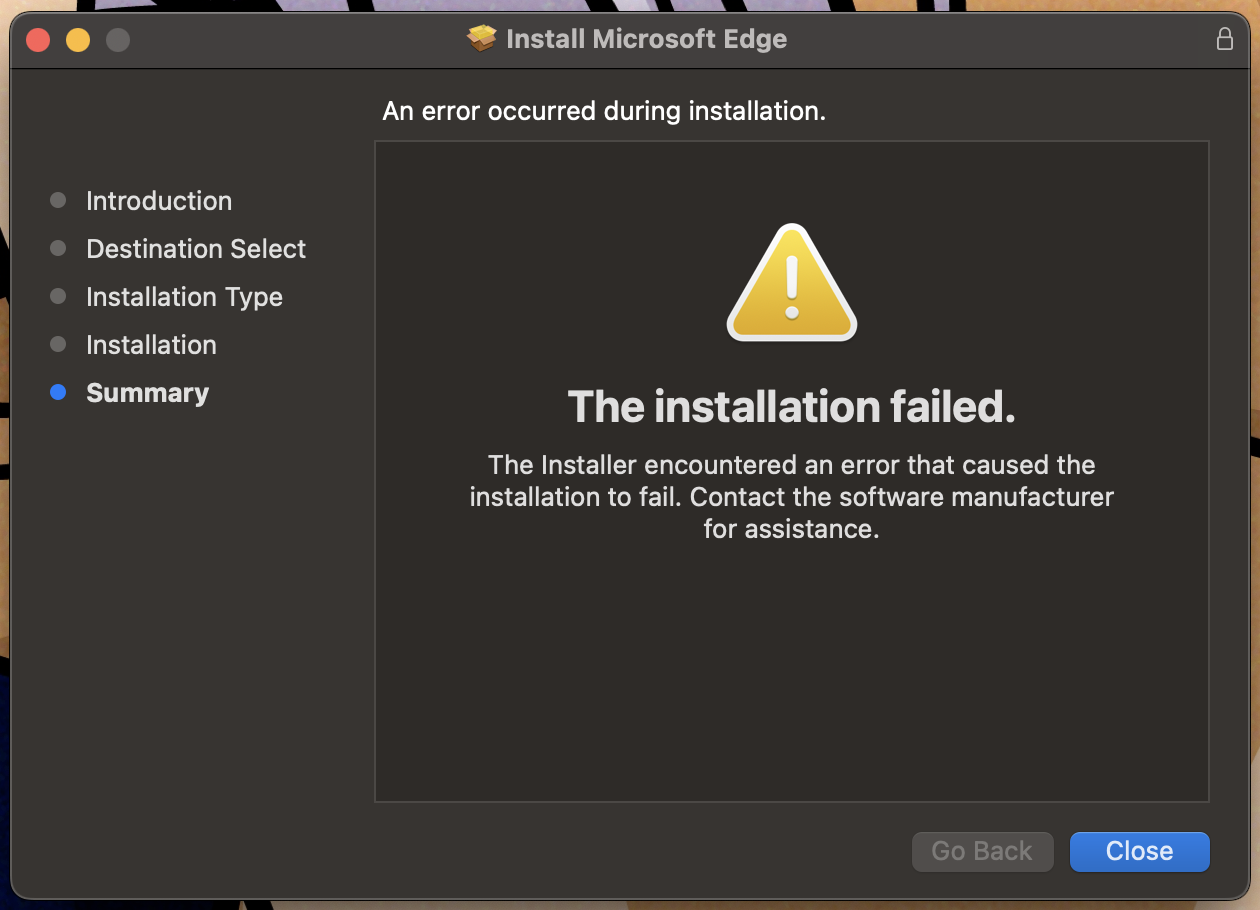
Si alguna vez has intentado instalar un programa en tu Mac y te has topado con un archivo .pkg, quizás te hayas preguntado exactamente qué es, cómo se abre y cuáles son las mejores formas de manipularlo sin riesgos. A menudo, estas extensiones generan dudas, sobre todo para quienes vienen de otros sistemas operativos o no están habituados a instalar software fuera de la App Store. En este artículo te lo contamos todo: qué son los archivos PKG, cómo puedes abrirlos o instalar su contenido, los problemas más frecuentes y cómo solucionarlos, así como consejos de seguridad para evitar sorpresas desagradables.
Te ofrecemos una guía completa, con las explicaciones más claras y detalladas, para que nunca más te bloquees frente a un paquete PKG en tu Mac. No importa si eres usuario avanzado o alguien que apenas está empezando en el mundo de macOS: aquí tienes respuestas a todas tus preguntas, consejos prácticos y métodos alternativos, para abrir, extraer, instalar o incluso eliminar paquetes .pkg de manera fiable y segura.
¿Qué es un archivo PKG en Mac y para qué sirve?
Un archivo PKG es un tipo de paquete utilizado por Apple para distribuir software de manera eficiente en macOS (y, en algunos casos, en iOS). Es la forma estándar de instalación de programas o componentes del sistema fuera de la App Store. Estos archivos, comprimidos bajo el estándar XAR, contienen tanto la aplicación o utilidades a instalar como los scripts y recursos accesorios que el programa pueda necesitar.
La estructura de un archivo PKG suele incluir:
- Archivos ejecutables, carpetas y librerías necesarias para el funcionamiento del programa.
- Scripts de instalación o desinstalación, que automatizan el proceso y gestionan permisos o ubicaciones especiales.
- Recibos y archivos de manifiesto, conocidos como BOM (Bill of Materials), para llevar el control de qué archivos se han copiado y dónde.
- A veces, archivos comprimidos adicionales (como Archive.pax.gz) donde reside la aplicación en sí.
El formato PKG es válido exclusivamente para los sistemas de Apple y no puede instalarse tal cual en otros entornos como Windows o Linux. Sin embargo, algunas herramientas permiten extraer su contenido en otras plataformas a modo de consulta.
Métodos para abrir un archivo PKG en Mac
Existen varias formas de abrir o explorar un archivo PKG en tu Mac, dependiendo de si quieres simplemente visualizar su contenido o instalar el software incluido. Aquí te presentamos las principales opciones, desde las más sencillas hasta las más avanzadas.
1. Doble clic para instalar (la forma más simple):
La mayoría de los archivos PKG se abren directamente con la utilidad Instalador de macOS. Solo tienes que hacer doble clic sobre el archivo PKG y seguir los pasos del asistente. Si todo va bien, verás el progreso de la instalación y el programa quedará instalado en tu sistema.
2. Clic derecho para explorar contenido:
En algunos casos, si quieres ver qué contiene el paquete antes de instalarlo, puedes hacer clic derecho sobre el archivo PKG y seleccionar “Mostrar contenido del paquete”. No todos los paquetes permiten esto, ya que los paquetes planos (Flat Packages) de Apple no muestran esta opción y se presentan como un único archivo.
3. Utilizar la Terminal para extraer el contenido:
Para los casos en los que no aparece la opción anterior, puedes extraer manualmente el contenido del archivo PKG mediante la Terminal. Esto resulta muy útil para usuarios avanzados o curiosos que quieran inspeccionar los archivos antes de instalarlos.
- Abre la aplicación Terminal en tu Mac.
- Sitúate en la carpeta donde está tu archivo PKG (por ejemplo, el Escritorio escribiendo:
cd ~/Escritorio). - Ejecuta el siguiente comando, sustituyendo archivo.pkg por tu archivo:
xar -xvf archivo.pkg
Esto descomprimirá el contenido en la misma carpeta, permitiendo que accedas a todos los archivos y scripts incluidos en el paquete.
Programas y utilidades para abrir archivos PKG
La utilidad oficial para abrir e instalar archivos PKG en Mac es el «Instalador» (Installer.app). Este programa se encarga no solo de la instalación, sino también de verificar la integridad y permisos de los paquetes.
Si en algún momento tu sistema no reconoce los archivos PKG o ha cambiado la aplicación por defecto para abrirlos, puedes restaurar la asociación aplicando la opción “Abrir con” y dirigiéndote manualmente a la ruta:
/Sistema/Librería/CoreServices/Instalador
Existen además aplicaciones de terceros que permiten explorar o extraer el contenido de archivos PKG, como The Unarchiver o Pacifist de CharlesSoft. Estas herramientas resultan muy útiles si necesitas ver con detalle la estructura interna y los archivos sin realizar una instalación completa.
Instalación manual mediante Terminal
En versiones recientes de macOS, sobre todo desde Ventura, la seguridad ha aumentado y a veces se restringe la instalación de archivos PKG no verificados. Si recibes mensajes de error indicando que la instalación ha fallado o que el archivo está dañado, puedes recurrir a la instalación vía Terminal con permisos de administrador.
Estos son los pasos básicos:
- Asegúrate de tener el archivo PKG a mano.
- Abre la aplicación Terminal.
- Introduce el siguiente comando:
sudo installer -verbose -pkg /ruta/del/archivo.pkg -target / - Pulsa Enter e introduce tu contraseña de usuario para autorizar la operación.
- Se mostrará el progreso de la instalación y, una vez completada, podrás ejecutar el programa instalado.
Consejo: Si el archivo PKG está en tu carpeta de Descargas y da problemas, muévelo a tu Escritorio y vuelve a intentarlo. A veces, los permisos de ciertas carpetas pueden interferir en la instalación.
Problemas frecuentes al abrir o instalar archivos PKG en Mac
A pesar de su utilidad, los archivos PKG pueden ocasionar problemas al intentar abrirlos o instalarlos. Veamos los más habituales:
- Error de archivo dañado: Suele ocurrir con paquetes descargados de fuentes no verificadas o incompatibles con tu versión de macOS. Algunas veces, es simplemente un tema de permisos o ubicación.
- No aparece la opción ‘Mostrar contenido del paquete’: Esto sucede con los paquetes planos, pero puedes utilizar Terminal o programas especializados para extraer el contenido.
- El sistema intenta abrir el PKG con una aplicación incorrecta: Si se ha cambiado la asociación de archivos, restaura la predeterminada (Installer.app).
- Advertencias de seguridad o bloqueos de Gatekeeper: Si el software proviene de un desarrollador no identificado, Gatekeeper puede impedir la instalación. En ese caso, ve a Preferencias del Sistema > Seguridad y privacidad para autorizar la apertura.
- El archivo PKG es para otro sistema: Algunos archivos PKG (por ejemplo, de PlayStation o Windows) no son compatibles con Mac y no podrán abrirse o instalarse.
Archivos PKG de desarrolladores no identificados y seguridad en macOS
Apple prioriza la seguridad en sus sistemas y, por defecto, bloquea la instalación de apps o paquetes de desarrolladores desconocidos. Cuando intentas abrir un PKG de este tipo, verás una advertencia que te avisa de los posibles riesgos. Si crees que el archivo es seguro, puedes forzar su apertura.
- Haz clic derecho sobre el archivo PKG y selecciona “Abrir”.
- Confirma en la ventana de advertencia que deseas continuar.
- Como alternativa, ve a Preferencias del Sistema > Seguridad y privacidad y acepta manualmente la excepción para ese archivo.
Es importante destacar que saltarse estas protecciones puede exponer tu equipo a software malicioso. Solo instala archivos PKG de fuentes fiables y evita manipular la seguridad del sistema innecesariamente.
Herramientas y comandos útiles para manipular archivos PKG
Además del instalador y las utilidades de terceros, macOS incluye varios comandos potentes para tratar PKG via Terminal:
- xar: Permite descomprimir paquetes planos y ver todos sus componentes.
- pkgutil –expand : Expande el archivo PKG en la carpeta deseada, mostrando su estructura completa.
- lsbom : Lee el manifiesto para conocer exactamente qué y dónde se va a instalar cada elemento del paquete.
Estos comandos resultan fundamentales para usuarios avanzados y desarrolladores, permitiendo auditar el contenido antes de dar pasos definitivos en la instalación. Si tienes dudas sobre qué incluye un paquete o si quieres extraer ciertos archivos sin realizar la instalación completa, estas opciones son ideales.
¿Qué hacer con los archivos PKG después de la instalación?
Una pregunta frecuente es si conviene conservar los archivos PKG una vez que hayas instalado el programa. La respuesta suele ser que no: puedes eliminarlos para ahorrar espacio, ya que el software instalado permanecerá intacto. Simplemente arrastra el archivo PKG a la Papelera y vacíala cuando quieras recuperar el espacio.
Algunos paquetes generan recibos o logs de instalación, útiles si en algún momento necesitas desinstalar a fondo el programa (consultando qué archivos modificó o instaló). En estos casos, los recibos suelen almacenarse de forma automática en carpetas internas del sistema (/var/db/receipts), por lo que no necesitas conservar el archivo PKG original a menos que quieras reinstalar el software en el futuro.
Con todo esto, ya tienes todo lo necesario para saber cómo actuar ante un archivo PKG, desde la instalación tradicional hasta la extracción, solución de errores o auditoría de su contenido. Si sigues estos consejos, instalar, explorar o eliminar archivos PKG en Mac dejará de ser un misterio para ti y podrás moverte con soltura tanto con herramientas visuales como en Terminal.
Redactor apasionado del mundo de los bytes y la tecnología en general. Me encanta compartir mis conocimientos a través de la escritura, y eso es lo que haré en este blog, mostrarte todo lo más interesante sobre gadgets, software, hardware, tendencias tecnológicas, y más. Mi objetivo es ayudarte a navegar por el mundo digital de forma sencilla y entretenida.
